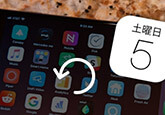iPhone バックアップデータの中身を確認方法について
iPhone、iPad、iPodなどのiOSユーザーにとって、iTunes、iCloudを利用してデバイスのデータをバックアップできますので、万が一の場合に、データの紛失に心配する必要がないなんて、なんと幸せなことだろう。
ところで、バックアップをちゃんと取ったかどうか、確認しなければ安心できない人は結構いるそうです。iPhoneのバックアップ内容を確認しようとしても、iTunesまたはiCloudではバックアップファイルを読み取ることができませんので、なかなか難しいことになっちゃうんです。
「iTunes/iCloudに保存した写真を見るには、どうすれば良いですか。iTunes、iCloudのバックアップを確認する方法があれば、教えて下さい!」
「アイクラウドバックアップを取ったか、確認してみると、デバイスと日時だけです。データがバックアップしたかわからず、心配するんよ。あいくらうど ばっくあっぷの確認方法について、誰かの知恵を貸してください。」
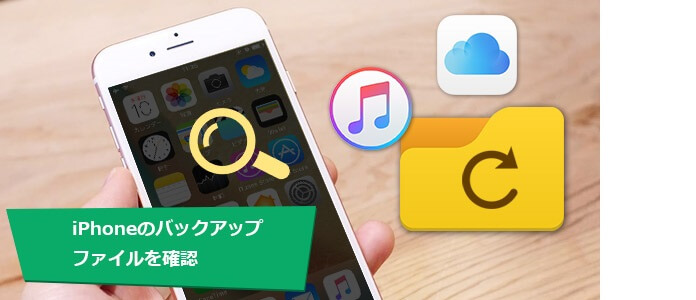
以上のような悩んでいる人のために、今日は、iTunesやiCloudでバックアップファイルを見る方法及び4Videosoft iOS 復元でiPhoneのiTunes、iCloudのバックアップデータの中身を確認する方法を話しましょう。
- Part 1:iTunesやiCloudでバックアップファイルを見る方法
- Part 2:4Videosoft iOS 復元を利用してiPhone バックアップ 確認
- Part 3:iPhone バックアップについてのFAQ:
iTunesやiCloudでバックアップファイルを見る方法
1、iTunes:
Windows:iTunesを起動>「編集」>設定>デバイス>デバイスのバックアップ
Mac:iTunesを起動>「メニューバーのiTunes」を選択>環境設定」を選択>デバイス>デバイスのバックアップ
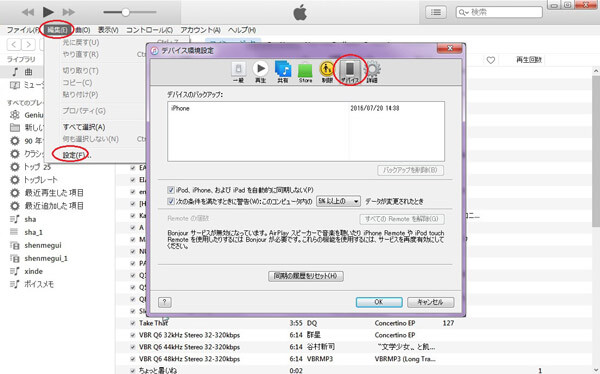
2、iCloud
ホーム>設定>iCloud>容量>ストレージを管理>バックアップ
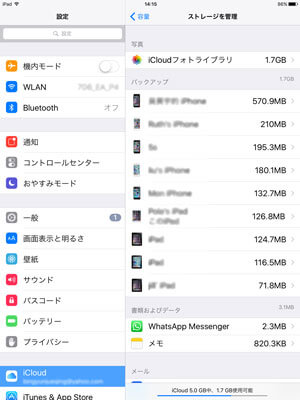
4Videosoft iOS 復元を利用してiPhone バックアップ 確認
以上のどちらの方法でも、バックアップの取得した日時、サイズなどが確認できますが、バックアップデータの中身を見ることができません。4Videosoft iOS 復元を使えば、そのiPhoneのバックアップデータの中身を見るできるばかりか、個別或いはすべてのバックアップファイルを復元することもできます。では、iPhoneのバックアップデータを確認する方法を一緒に見ましょう。
先ずは、このアイフォンバックアップ確認ソフトを無料ダウンロード、インストールして、実行します。
無料ダウンロード
Windows向け
![]() 安全性確認済み
安全性確認済み
無料ダウンロード
macOS向け
![]() 安全性確認済み
安全性確認済み
iTunesバックアップデータを確認する方法
1、iTunesバックアップファイルから復元モードを選択して、すべてのバックアップファイルがリストされます。そして、「スキャン開始」ボタンをクリックして、iTunesバックアップファイルを読み込めます。
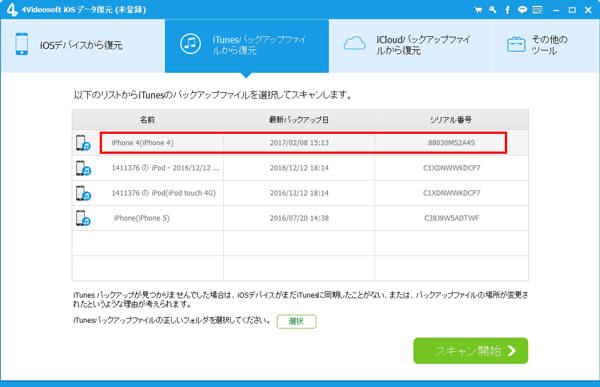
2、iTunesバックアップのスキャンが終わったら、すべてのバックアップファイルがカテゴリに分類されます。そして、確認したいデータを選択して、プレビューでき、さらに、「復元」ボタンをクリックして、PCに保存できます。
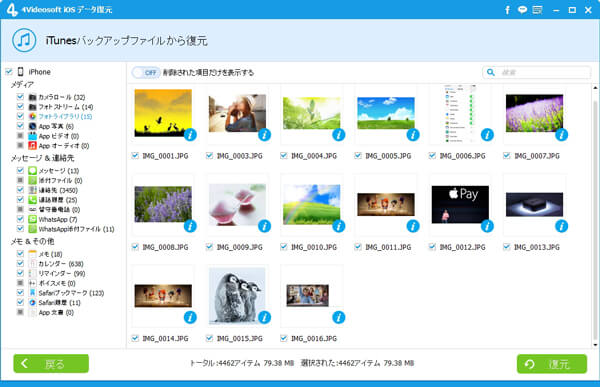
iCloudのバックアップデータを確認する方法
1、iCloudバックアップファイルから復元モードを選択して、Apple IDとパスワードを入力してアイクラウドアカウントにログインします。
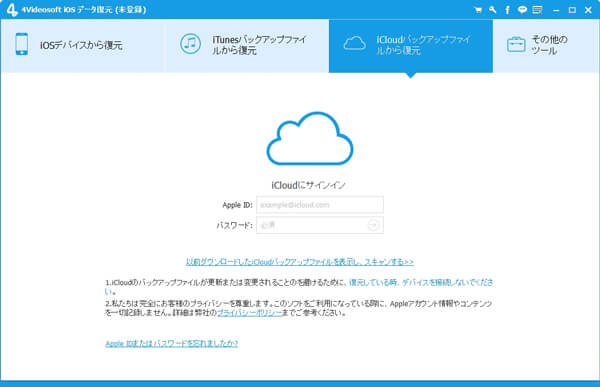
2、すべてのバックアップがインターフェースに表示されます。そして、確認したいiCloudバックアップデータをダウンロードします。
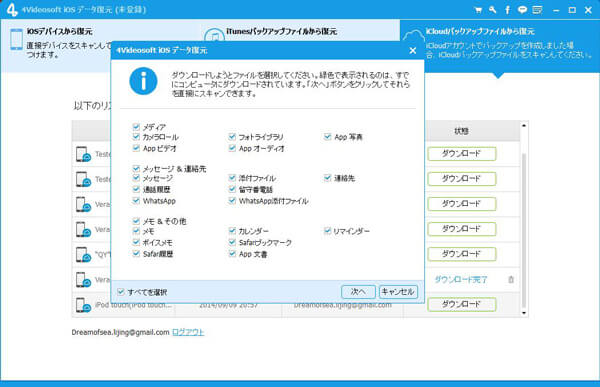
3、iCloudバックアップデータをダウンロード、スキャンし終わったら、カテゴリに分類されたタブからデータを選択して、プレビュー、PCに復元可能です。
以上で、4Videosoft iOS 復元を利用すれば、iTunes/iCloudの写真を見るとか、アイフォンのアイチューンズ、アイクラウドバックアップを確認するのはとても簡単ですね。それに、バックアップを確認してからiPhoneに戻して利用したいなら、「復元」ボタンをクリックして、バックアップをPCに保存できますので、簡単に実現できます。必要であれば、PCからiPhoneにデータを転送できるiOS 転送をご利用ください。
無料ダウンロード
Windows向け
![]() 安全性確認済み
安全性確認済み
無料ダウンロード
macOS向け
![]() 安全性確認済み
安全性確認済み
iPhone バックアップについてのFAQ:
質問 1:MacでiPhone バックアップリストを確認したいです。方法を教えてください。
答え 1:Macを使用する場合、Library>Application Support>MobileSync>BackupでiPhoneのバックアップデータを確認できます。
質問 2:パソコンに保存されているiPhoneのバックアップを別の場所にコピーできますか。
答え 2:「Backup」フォルダを探して、フォルダ全体を外付けドライブ或いはネットワーク上の保存場所など、別の場所にコピーできます。
 コメント確認、シェアしましょう!
コメント確認、シェアしましょう!